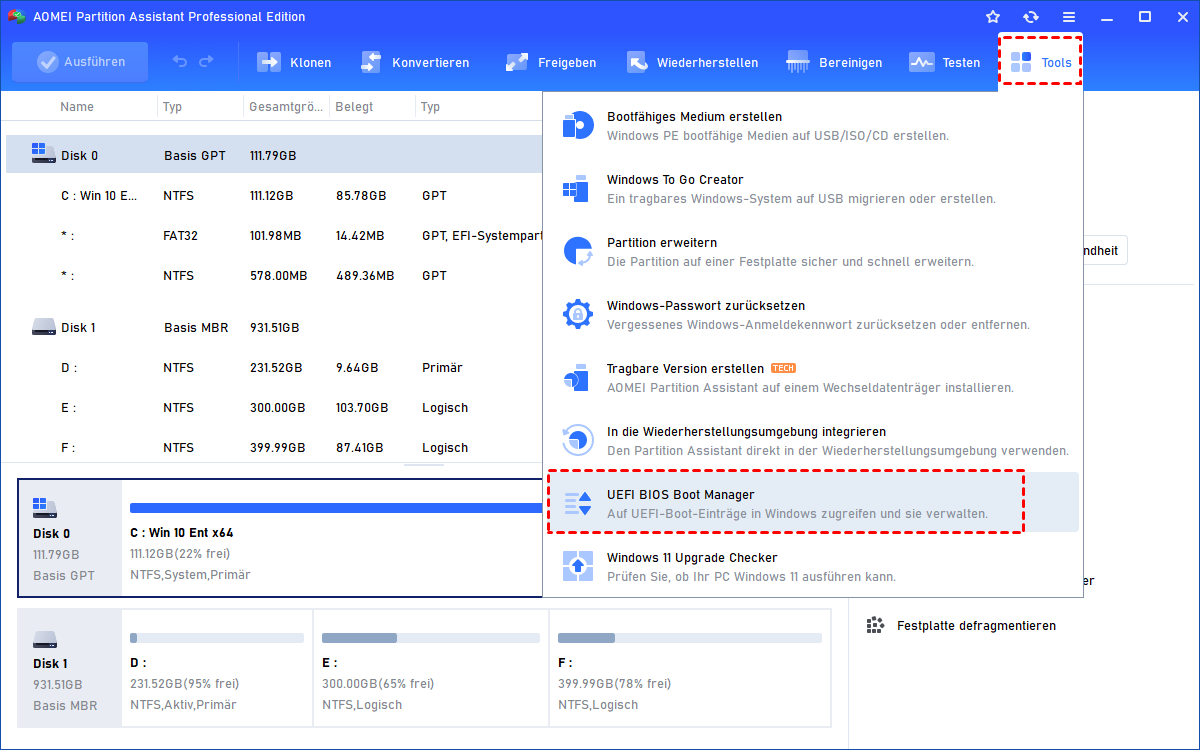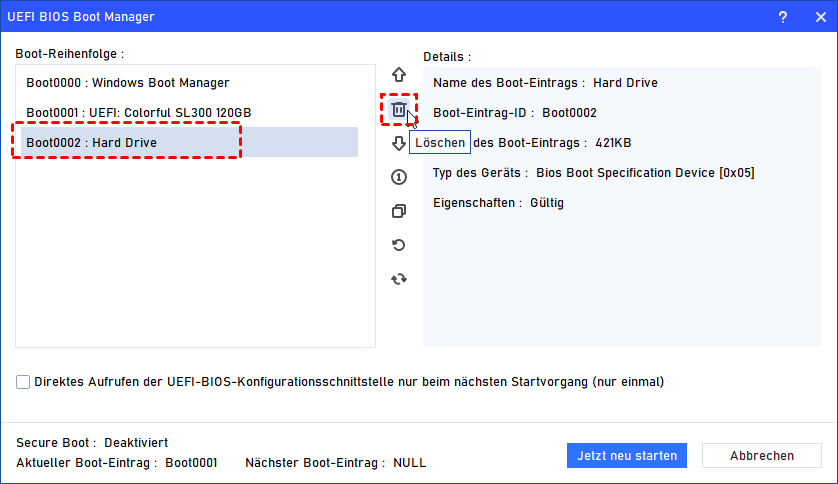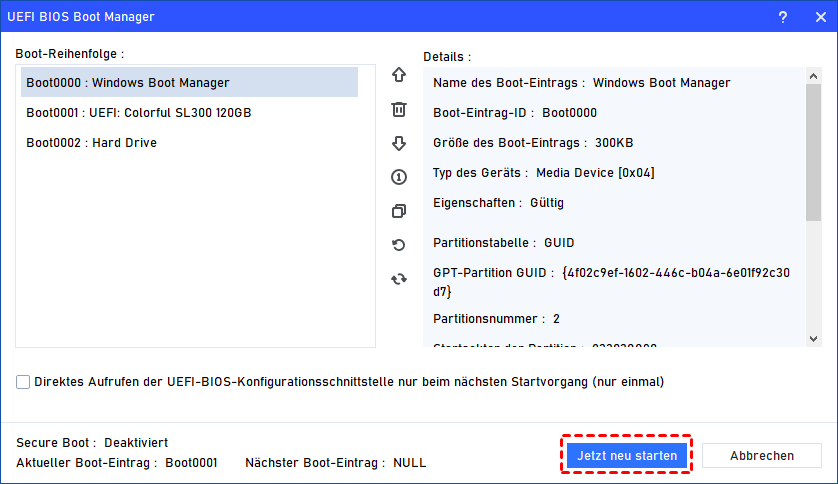Mehrere Boot-Manager aus UEFI/BIOS löschen - So geht's
Wissen Sie, wie man mehrere Boot-Manager aus UEFI/BIOS löschen kann? Die Auflistung mehrerer Boot-Manager auf dem PC kann verwirrend sein und zu Startproblemen führen. In diesem Artikel führen wir Sie durch die Schritte zum Löschen mehrerer Boot-Manager aus Ihrem UEFI/BIOS.
Über Windows Boot Manager
Der Windows Boot Manager ist eine entscheidende Komponente des Windows-Betriebssystems und spielt eine wichtige Rolle während des Bootvorgangs. Er ist dafür verantwortlich, den Windows-Kernel und wichtige Systemdateien in den Speicher zu laden, um das Betriebssystem erfolgreich zu starten.
Das Verständnis der Funktionsweise des Windows Boot Managers ist entscheidend für die Fehlerbehebung von bootbezogenen Problemen und die effektive Verwaltung des Startvorgangs. Wenn Sie mehrere Einträge im Windows Boot Manager haben, die nicht mehr verwendet werden, sollten Sie mehrere Boot-Manager aus UEFI/BIOS rechtzeitig löschen, damit der Windows Boot Manager nicht den richtigen Booteintrag findet.
Wie kann man mehrere Einträge aus dem Boot-Menü entfernen? Im nächsten Teil teilen wir die detaillierten Gründe dafür und ein gutes Tool zum Löschen mehrerer Boot-Manager.
Warum müssen Sie mehrere Boot-Manager aus UEFI/BIOS löschen?
Während mehrere Installationen absichtlich für Dual-Boot-Konfigurationen oder Testzwecke erfolgen können, kann dies auch zu Verwirrung und potenziellen bootbezogenen Problemen führen. Hier sind einige Gründe für das Entfernen vom Windows Bootmanager aus BIOS:
✦ Boot-Priorität: Das Vorhandensein mehrerer Einträge des Windows Boot Managers kann es schwierig machen, zu bestimmen, welche Installation standardmäßig gebootet wird. Dies kann zu unerwartetem Verhalten führen, insbesondere wenn Sie konsistent in eine bestimmte Installation booten möchten.
✦ Boot-Fehler: Wenn die Boot-Einträge nicht korrekt konfiguriert sind oder wenn eine der Windows-Installationen beschädigt oder nicht zugänglich wird, kann dies zu Boot-Fehlern oder einem nicht funktionierenden Boot-Vorgang führen.
✦ Überfülltes Startmenü: Ein überfülltes Startmenü kann besonders für weniger erfahrene Benutzer verwirrend sein. Das Entfernen unnötiger Einträge kann das Startmenü übersichtlicher und einfacher zu navigieren machen.
✦ Schnelleres Booten: Während des Boot-Vorgangs kann das UEFI/BIOS zusätzliche Zeit benötigen, um jeden Boot-Eintrag zu überprüfen, was die Boot-Zeit leicht erhöhen kann. Das Entfernen unnötiger Einträge kann den Boot-Vorgang beschleunigen.
✦ Wartung und Updates: Das Vorhandensein mehrerer Windows-Installationen kann eine intensivere Wartung und Updates erfordern, was mühsam zu verwalten sein kann.
Mehrere Boot-Manager aus UEFI/BIOS löschen - Worauf müssen Sie achten?
Vor dem Löschen des BIOS/UEFI Booteintrags stellen Sie sicher, dass Sie sich sicher sind, dass er überflüssig ist. Das Entfernen des falschen Eintrags aus dem Boot-Menü kann verhindern, dass Ihr System korrekt startet. Wenn Sie sich bei einem bestimmten Boot-Manager nicht sicher sind, können Sie eine Internet-Suche durchführen oder die Dokumentation Ihres Computers zu Rate ziehen, um die korrekten Einträge zum Löschen zu identifizieren.
Seien Sie beim Navigieren durch die UEFI/BIOS-Einstellungen immer vorsichtig, da das Ändern wichtiger Optionen die Stabilität und Funktionalität Ihres Systems beeinträchtigen kann. Außerdem ist es ratsam, Ihre wichtigen Daten zu sichern und einen Systemwiederherstellungspunkt zu erstellen, bevor Sie Änderungen an den BIOS-Einstellungen vornehmen. Nun sehen wir uns an, wie man der Windows Boot Manager aus UEFI/BIOS entfernen kann.
Wie können Sie mehrere Boot-Manager aus dem UEFI-BIOS löschen?
Wie oben erwähnt, ist es wichtig, die mehrfachen UEFI Booteinträge zu löschen, um einen reibungslosen Startvorgang zu gewährleisten. Jedoch ist dieser Vorgang für einige Benutzer, insbesondere für PC-Neulinge, recht schwierig. Um die Aufgabe einfach durchführen zu können, sollten Sie AOMEI Partition Assistant Professional ausprobieren. Dieses Dienstprogramm kann auf 11/10/8.1/8/7/Vista/XP verwendet werden.
Eine seiner herausragenden Funktionen ist der „UEFI BIOS Boot Manager“, der mühelose und schnelle Anpassungen Ihrer Boot-Reihenfolge ermöglicht. Mit dieser Funktion können Sie einfach Ihre UEFI BIOS Boot-Optionen löschen, sichern, wiederherstellen und aktualisieren, ohne manuell auf das BIOS zugreifen und komplexe Modifikationen der Boot-Elemente durchführen zu müssen. Dadurch vereinfacht es deutlich den Prozess der Verwaltung von Boot-Optionen und spart wertvolle Zeit.
Darüber hinaus bietet dieses brillante Festplattenverwaltungstool auch andere Funktionen, damit Sie einen besseren PC haben, einschließlich Verschieben von Apps/Ordnern, Löschen großer Dateien, SSD-Sicherheitslöschung, Wiederherstellen der MBR, Datenträgerklonung, Systemmigrationen und mehr.
- ★Anmerkungen:
- Die Funktion „UEFI BIOS Boot Manager“ ist ausschließlich mit GPT-Festplatten kompatibel. Wenn Ihre Festplatte derzeit im MBR-Format ist, müssen Sie sie vor der Verwendung der Software in das GPT-Format konvertieren.
- Wenn der Windows Boot Manager die aktuelle Boot-Umgebung ist, ist die Option „Löschen“ ausgegraut. In solchen Fällen können Sie ihn löschen, sobald Sie von anderen verfügbaren Boot-Einträgen starten.
Jetzt sehen wir uns, wie mit AOMEI Partition Assistant mehrere Boot-Manager aus UEFI-BIOS löschen.
Schritt 1. Installieren und öffnen Sie AOMEI Partition Assistant. Navigieren Sie zum Haupttab „Tools“ und wählen Sie „UEFI BIOS Boot Manager“.
Schritt 2. Starten Sie Ihren Computer mit einem alternativen Startelement. Suchen Sie den Windows Boot Manager und wählen Sie die Schaltfläche „Löschen“ auf der rechten Seite.
Schritt 3. Nach erfolgreichem Löschen des Windows Boot Managers haben Sie die Möglichkeit, entweder Ihren Computer sofort neu zu starten, indem Sie auf „Jetzt neu starten“ klicken, oder das Managerfenster einfach zu schließen, indem Sie „Abbrechen“ auswählen.
Zusammenfassung
Wie kann man mehrere Boot-Manager aus UEFI/BIOS löschen? Das Aufräumen mehrerer Boot-Manager aus dem UEFI-BIOS kann den Boot-Vorgang vereinfachen und Verwirrung beim Systemstart reduzieren. Indem Sie den in diesem Artikel beschriebenen Schritten folgen, können Sie überflüssige Boot-Einträge leicht identifizieren und löschen, was zu einem organisierten und effizienteren Boot-Menü führt.
Übrigens, um die Aufgabe auf Windows Server durchzuführen, müssen Sie zur Server-Edition greifen.